3. Schritt
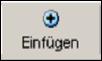
Haben Sie im Menü „Schweißanweisungen“ auf "Hilfstabelle Masken" geklickt, erscheint die Bildschirmmaske zur Pflege der Maskendefinitionen.
Klicken Sie auf das Einfügensymbol, um eine neue Maskendefinition anzufertigen. Es erscheint der Bildschirm mit den Ausgangswerten zu einer Maskendefinition.
2. Schritt
Prozesskennung eingeben
Tragen Sie die Nummer des Prozesses und das Gültigkeitsdatum für die einzurichtende Maske ein und vergeben eine Prozessbezeichnung.
3. Schritt
Felder definieren

Um die Parameterfelder zu definieren, klicken Sie auf das Bearbeitungssymbol am Ende des zu definierenden Feldes. Es wird ein Fenster für die Angabe der Felddefinition am Bildschirm angezeigt. Die Schritte zur Felddefinition sollten für jedes Feld der Maske vorgenommen werden. Überflüssige Felder können durch folgende Definition - leere Feldbezeichnung und Länge "0" - für die Eingabemaske unsichtbar geschaltet werden.
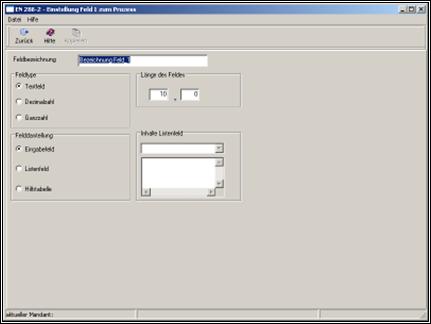
4. Schritt
Feldbezeichnung
Geben Sie die Bezeichnung für den Parameter an, mit dem das Feld in der Eingabemaske versehen sein soll.
5. Schritt
Feldtyp und Feldlänge
Legen Sie durch Klicken auf das entsprechende Optionsfeld fest, ob es sich bei dem Feld um ein Textfeld, eine Ganz- oder Dezimalzahl handeln soll. Bestimmen Sie anschließend die Länge des Feldes für die Eingabe. Wird die Option "Dezimalzahl" gewählt, können die Vor- und Nachkommastellen angegeben werden.
6. Schritt
Felddarstellung
Legen Sie durch Klicken auf das entsprechende Optionsfeld fest, ob es sich bei dem Feld um ein Eingabefeld oder ein Listenfeld handeln soll. Für Listenfelder können zusätzlich die später auswählbaren Einträge festgelegt werden. Denken Sie daran, auch einen „Leereintrag“ vorzusehen, um aus dem Listenfeld auch einen gewählten Eintrag durch "leer" ersetzen zu können.
Die Option „Hilfstabelle“ ist zurzeit noch nicht verwendbar.
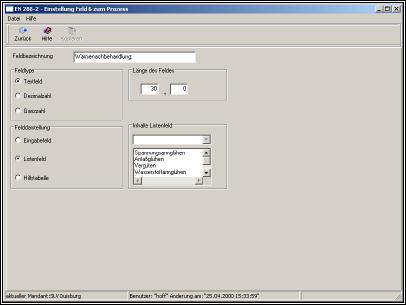
7. Schritt
Prozessmaske speichern
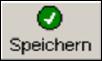
Speichern Sie die Maskendefinition für den Prozess ab, indem Sie auf das Speichernsymbol klicken. Nun können die Felder zu den Lagen definiert werden. Wurde die Definition vorher nicht gespeichert, so ist das Fenster zur Lagendefinition ohne vorgegebene Feldbezeichnungen.
8. Schritt
Parameter
zu
Schweißlagen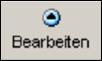
Klicken Sie zur Definition der Felder für die Lagen auf den entsprechenden Reiter und verfahren nach Aktivierung der Bearbeitungsmodus mit der Definition wie zuvor bei den Prozesspaarmetern. Wurde zum Verfahren die Option „Mehrdraht“ aktiviert, so erscheinen unten in der Maske die Felder zu den Mehrdrahtparametern.
9. Schritt
Maske speichern
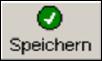
Speichern Sie Ihre Definition der Lagenparameter ab und kehren durch Klicken auf das Beendensymbol zur Übersicht der Eingabemasken zurück.